Обзор Camtasia: стоит ли он своих денег в 2022 году?
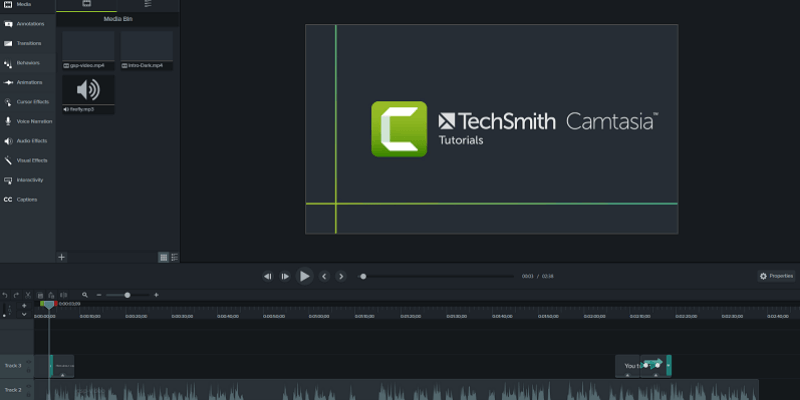
ТехСмит Камтазия
Заключение
Camtasia — мощная программа для редактирования видео, доступная как для Windows, так и для macOS. Он поддерживает ряд популярных медиаформатов и предлагает впечатляющий уровень контроля над создаваемыми вами видеороликами, но при этом прост в использовании. У TechSmith (создателя Camtasia) даже есть бесплатное мобильное приложение для Android и iOS, которое позволяет легко переносить мультимедиа с вашего устройства для использования в Camtasia. После того, как вы закончите редактирование, вы можете визуализировать и публиковать свои видеофайлы на Youtube, Vimeo, Google Drive и Screencast.com прямо из программы.
Даже для людей, которые никогда раньше не использовали программное обеспечение для редактирования видео, Camtasia легко освоить благодаря отличной учебной поддержке, предоставляемой TechSmith. Количество предустановленных носителей, встроенных в программу, немного ограничено, и в Интернете их не так много, но на этом уровне предустановки не являются главной задачей. Вы можете попробовать Camtasia бесплатно в течение 30 дней или купить ее напрямую.
Что я люблю: Профессиональный набор функций. Полный контроль эффектов. Поддержка видео 4К. Отличная учебная поддержка. Интеграция с социальным обменом. Мобильное приложение-компаньон.
Что мне не нравится: Сравнительно дорогой. Ограниченная предустановленная библиотека мультимедиа. Функции глубокого редактирования требуют работы с пользовательским интерфейсом.
Редакционное обновление: Этот обзор Camtasia был обновлен для обеспечения свежести и точности. TechSmith наконец-то изменила систему именования Camtasia для единообразия. Ранее версия для Windows называлась Camtasia Studio. Теперь это идет с Camtasia 2022 для версий для ПК и Mac. Кроме того, Camtasia добавила ряд новых функций, таких как совершенно новые активы и темы.
Что такое Камтазия?
Camtasia — видеоредактор профессионального уровня для Windows и Mac. Он обеспечивает хороший баланс управления, хорошо продуманный пользовательский интерфейс и высокое качество вывода, что делает его идеальным для видеооператоров и производителей веб-контента, которым нужно, чтобы их видео выглядело профессионально и уникально.
Программа (ранее известная как Camtasia Studio) имеет долгую историю разработки для ПК, и ее успех побудил TechSmith также выпустить версию для Mac. Оба существуют с 2011 года, хотя до этого для обеих платформ существовали более ранние и немного разные версии программного обеспечения. Имея такую долгую историю, TechSmith проделала большую работу, постоянно расширяя границы разработки, сохраняя при этом относительное отсутствие ошибок в программном обеспечении.
Безопасно ли использовать Camtasia?
Эта программа абсолютно безопасна в использовании. Файл установщика и сами файлы программы проходят все проверки от Microsoft Security Essentials и Malwarebytes Anti-Malware. Установщик не пытается установить какое-либо нежелательное или стороннее программное обеспечение и предоставляет вам возможность настроить процесс установки в соответствии с вашими потребностями. JP также поместил установочный файл Mac для сканирования с помощью Драйв Гений и оказывается тоже чисто.
После того, как он установлен, он все еще довольно безопасен. Camtasia не взаимодействует с вашей файловой системой, за исключением открытия, сохранения и рендеринга видеофайлов, поэтому нет никакого риска причинить какой-либо ущерб вашему компьютеру или другим вашим файлам.
При загрузке видеофайлов на Google Диск программа запрашивает доступ для загрузки в вашу учетную запись Youtube, но это просто потому, что Google владеет Youtube, а ваша учетная запись Google удваивается как учетная запись Youtube. Эти разрешения также могут быть отозваны в любое время, если это необходимо.
Камтазия бесплатная?
Программа не бесплатна, она поставляется с Бесплатная пробная версия 30 период. Во время этого пробного периода вы можете использовать программу как обычно, но любые видео, которые вы обрабатываете, будут помечены водяными знаками, как вы можете видеть ниже. Если вы решите приобрести программное обеспечение, любые файлы проектов, созданные во время пробной версии, можно будет повторно визуализировать без водяных знаков.
Сколько стоит Камтазия?
Camtasia 2022 в настоящее время стоит 299.99 долларов США на пользователя как для версии программного обеспечения для ПК, так и для Mac. TechSmith также предлагает различные тарифные планы для бизнеса, образовательных учреждений, государственных и некоммерческих организаций. Вы можете проверить последние цены здесь.
Camtasia Studio (Windows) и Camtasia для Mac
TechSmith, наконец, обновил систему именования, чтобы она была одинаковой на обеих платформах, но программа практически одинакова, где бы вы ее ни использовали. Пользовательский интерфейс выглядит очень похоже, хотя, естественно, сочетания клавиш разные.
Эти две программы в основном совместимы, если вы используете версию 9 для Windows или версию 3 для Mac, что позволяет переносить файлы проекта с одной платформы на другую. К сожалению, некоторые типы мультимедиа и эффектов несовместимы с разными платформами, что может вызвать проблемы при загрузке сторонних пресетов мультимедиа.
Содержание
Зачем доверять нам этот обзор Camtasia
Меня зовут Томас Болдт. В прошлом я работал с широким спектром программного обеспечения для редактирования видео, от небольших транскодеров с открытым исходным кодом до стандартных программ, таких как Adobe Premiere Pro и Adobe After Effects. В рамках моего обучения графическому дизайнеру я потратил время на изучение всех тонкостей как моушн-графики, так и программного обеспечения, которое ее создает, включая их пользовательский интерфейс и дизайн UX.
Я работал с продукцией TechSmith в прошлом, но TechSmith не участвовал в редакционной работе или обзоре содержания. Они не заинтересованы в обзоре, и я не получил от них особого вознаграждения за его написание, поэтому я совершенно непредвзят в своем мнении.
Между тем, JP использует Camtasia для Mac с 2015 года. Впервые он использовал программу, когда ему поручили сделать видеоуроки для мобильного приложения. Он попробовал пару инструментов для редактирования видео, прежде чем, наконец, выбрал Camtasia, и с тех пор он счастлив работать с ней. Вы можете увидеть его историю покупок ниже.
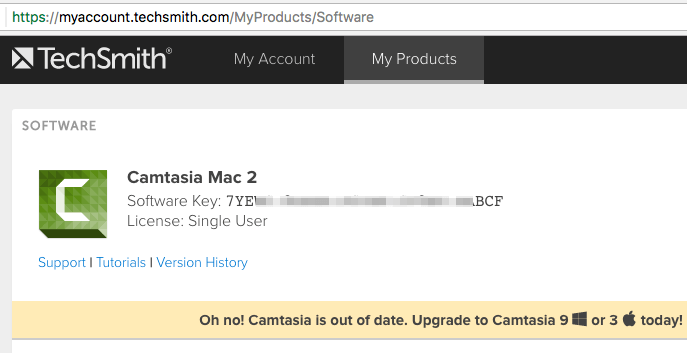
Подробный обзор Камтазии
Примечание: это невероятно мощная программа с множеством функций, поэтому я собираюсь остановиться на наиболее часто используемых и наиболее интересных, иначе вы устанете читать, прежде чем мы закончим. Кроме того, поскольку TechSmith вносит улучшения в программное обеспечение, последняя версия Camtasia будет выглядеть по-другому.
Первое, что вы заметите в программном обеспечении при его первой загрузке, это то, что интерфейс немного занят. Это впечатление быстро исчезает, когда вы начинаете ценить, насколько тщательно он разработан.
К счастью, вам не нужно беспокоиться о том, что вы не знаете, с чего начать, потому что при первом запуске Camtasia загружает образец файла проекта, созданный TechSmith, который содержит видеоруководство по базовому макету интерфейса, и начинает воспроизводиться автоматически. Это довольно умный способ показать новичкам, как использовать видеоредактор!
Он даже показывает, где найти дополнительные видеоуроки на веб-сайте TechSmith, которые охватывают почти все, что вы хотите сделать с программой.
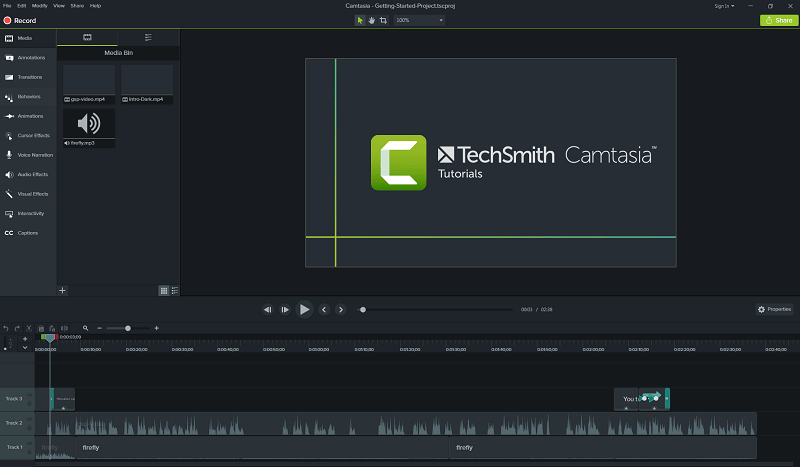
В интерфейсе есть три основные области: временные шкалы дорожек внизу, библиотека мультимедиа и эффектов в левом верхнем углу и область предварительного просмотра в правом верхнем углу. Как только вы начнете добавлять эффекты с настраиваемыми параметрами, в правом верхнем углу появится панель «Свойства».
Импортировать медиа очень просто, так как он работает так же, как и любой другой диалог «Открыть файл». Все, что вы импортируете, находится в «Корзине мультимедиа», и, кроме того, вы можете получить доступ к библиотеке всех предустановленных мультимедиа, встроенных в программу.
Вы также можете импортировать файлы непосредственно с Google Диска, что приятно, но одной из наиболее полезных функций является возможность импорта непосредственно с вашего мобильного устройства с помощью сопутствующего приложения TechSmith Fuse.
Работа с мобильными устройствами
Это невероятно полезная функция, если вы используете свой смартфон или мобильное устройство для съемки видео, которое становится все более и более популярным, поскольку их камеры становятся все более функциональными. Нажмите «Файл», затем выберите «Подключить мобильное устройство», и вам будет представлен ряд простых инструкций.
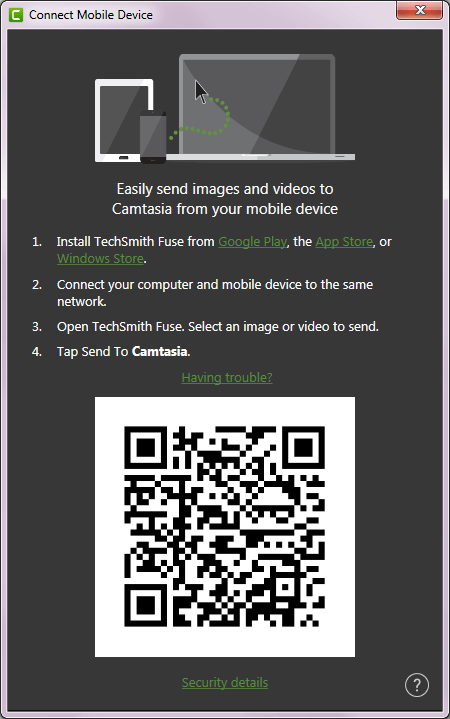
Я не хочу слишком углубляться в процесс использования мобильного приложения, но, поскольку оба моих устройства были подключены к одной сети, я смог быстро соединить приложение и установку на своем ПК.
Затем я мог передавать изображения и видео со своего телефона прямо в медиа-корзину Camtasia всего несколькими нажатиями, где они были готовы для включения в мой тестовый проект после очень быстрого процесса загрузки.
Единственная проблема, с которой я столкнулся, заключалась в том, что Fuse имел тенденцию временно отключаться при блокировке экрана моего телефона, но возобновлялся в течение нескольких секунд после повторного запуска приложения.
Примечание JP: Это огромное преимущество. Приложение Fuse не было доступно еще в 2022 году, когда я впервые использовал Camtasia для Mac. Я использовал это приложение для редактирования руководств по мобильным приложениям для Whova, и Fuse был бы большим подспорьем. Было несколько раз, насколько я сейчас помню, я делал несколько скриншотов на своем iPhone, и мне приходилось передавать их на мой Mac по электронной почте, прежде чем они были импортированы в панель инструментов. Fuse определенно экономит время!
Работа с вашими медиа
После того, как вы легко добавили медиафайлы, с которыми хотите работать, Camtasia по-прежнему остается чрезвычайно простой в использовании и хорошо спроектированной. Просто перетащите выбранный медиафайл в окно предварительного просмотра или на временную шкалу, чтобы добавить его в свой проект и автоматически заполнить новую дорожку, если это необходимо.
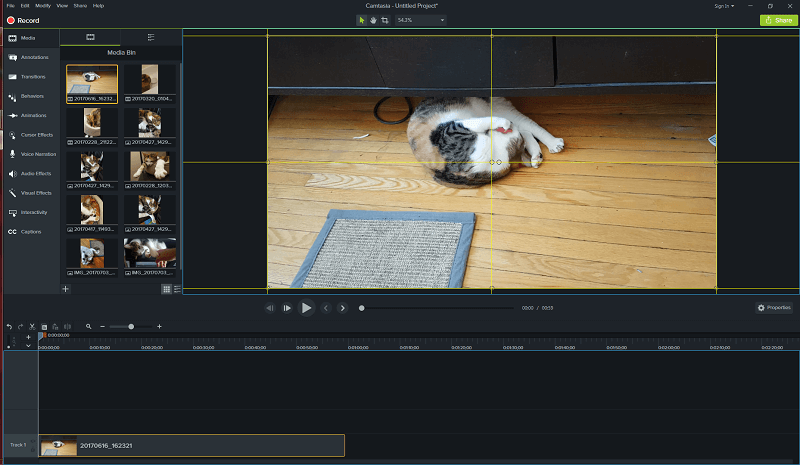
Вы можете создать столько треков, сколько необходимо, изменить их порядок и переименовать по своему усмотрению, чтобы ваши медиафайлы были организованы во время более длительных сложных проектов.
Вырезать и вставлять разделы видеофайлов можно очень быстро и легко — просто выберите раздел вашего видео, затем вырежьте и вставьте его на новую дорожку так же, как это был текст в текстовом процессоре.
Возможно, это просто потому, что я работаю на невероятно мощном компьютере, но при разрезании этого HD-видео моего кота Джунипера на отдельные части не было абсолютно никаких задержек.
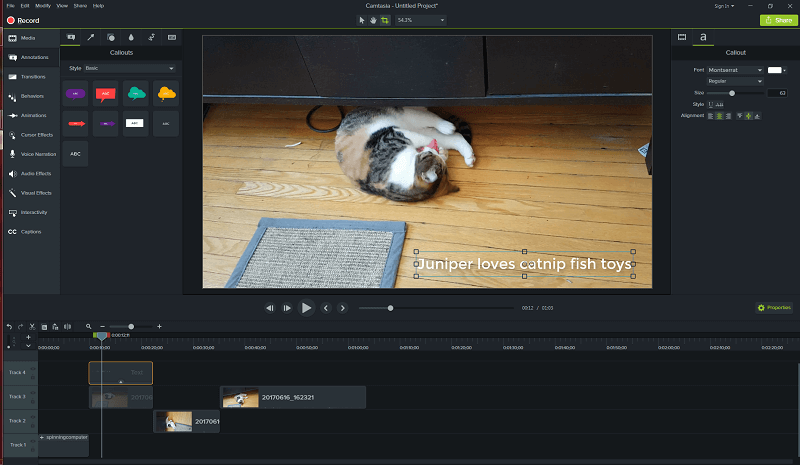
Добавление наложений и эффектов так же просто, как добавление исходных медиафайлов. Выберите тип объекта или эффекта, который вы хотите добавить, из списка слева, выберите соответствующий тип, а затем перетащите его на временную шкалу или в окно предварительного просмотра.
Вы можете полностью настроить каждый аспект наложения в соответствии со своим стилем, используя раздел свойств в правой части окна предварительного просмотра.
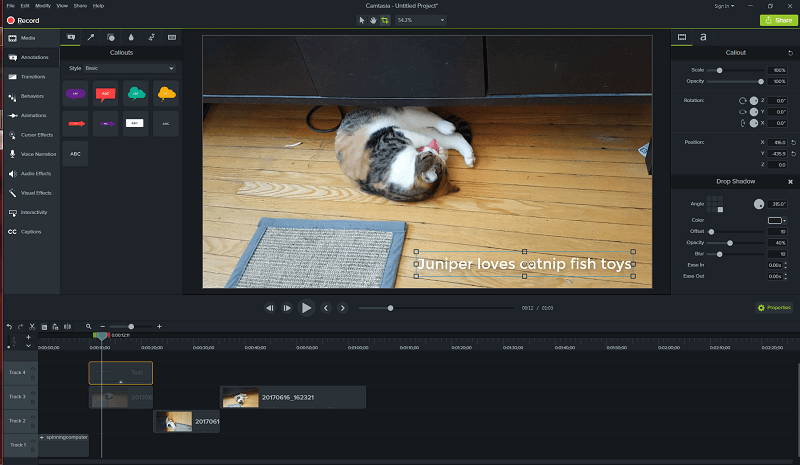
Добавлять эффекты перехода между сценами также просто — выберите нужный, а затем щелкните и перетащите. Как только вы начнете перетаскивать, каждый элемент на каждой дорожке будет выделен желтым цветом, какие области будут затронуты.
Это отличный дизайн пользовательского интерфейса, и он позволяет легко увидеть, сколько перекрытий вам нужно включить, чтобы ваши различные элементы были успешно объединены.
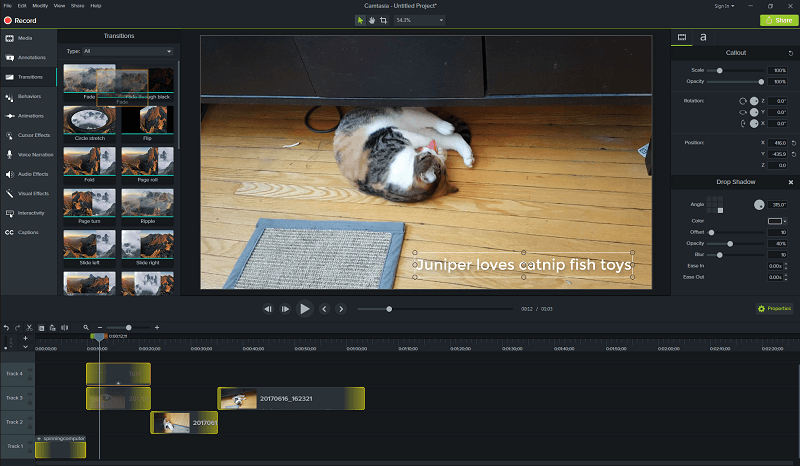
Единственный раз, когда я чувствовал себя даже немного смущенным интерфейсом, был, когда я действительно углубился в дизайн некоторых предустановленных эффектов. Я хотел отредактировать некоторые варианты поведения анимации, и это начало немного запутываться.
Все пресеты Camtasia представляют собой группы различных элементов, объединенных в один пакет, который можно легко перетаскивать в ваш проект, что затрудняет поиск одной части, которую вы хотите отредактировать, особенно когда вам нужно сортировать группы групп.
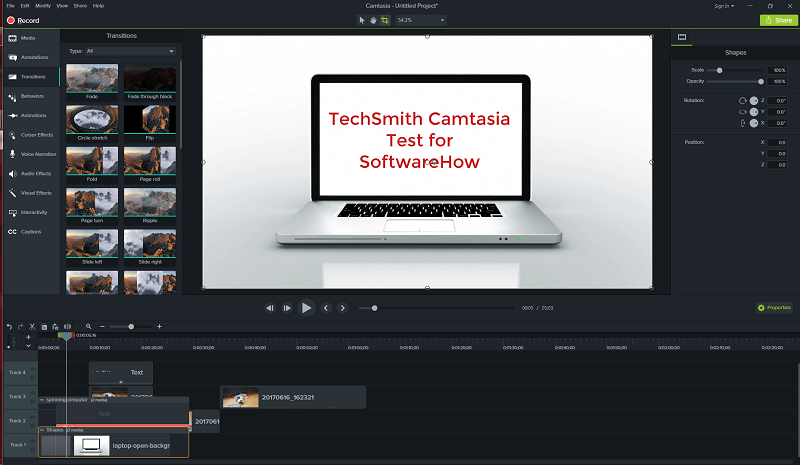
Вам не нужно копаться так глубоко, чтобы получить большие преимущества от его пресетов, но чтобы создать что-то действительно профессиональное и уникальное, вам придется привыкнуть к работе на этом уровне.
После небольшой практики это, вероятно, станет намного проще, хотя этот аспект интерфейса, вероятно, лучше обрабатывать через всплывающее окно, которое позволяет вам сосредоточиться на элементе, который вы редактируете.
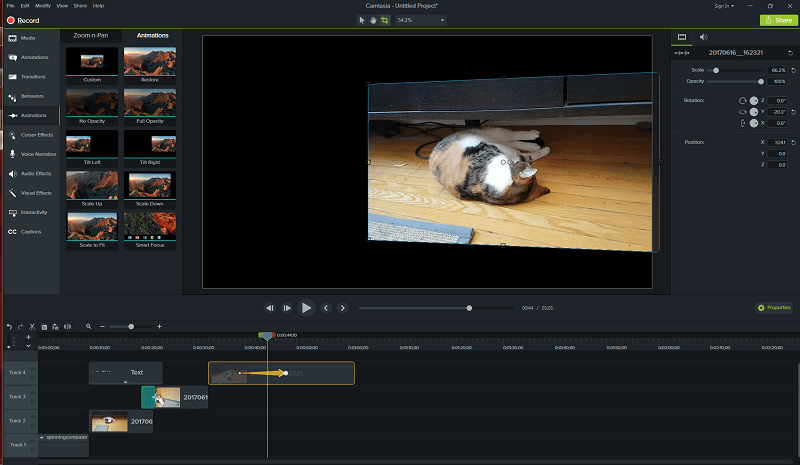
Анимировать разделы вашего видео также довольно просто. Вместо того, чтобы возиться с ключевыми кадрами или другой запутанной терминологией, вы просто видите наложенную стрелку на дорожке, с которой вы работаете, с начальной и конечной точками, которые можно перетаскивать в нужное место.
Чтобы получить точность на уровне кадра, нажмите и удерживайте точку, чтобы отобразить всплывающую подсказку с точным временным кодом, еще один приятный штрих пользовательского интерфейса, который позволяет легко быть точным.
Примечание JP: У меня схожие чувства с Томасом по поводу использования функций, связанных с мультимедиа, при использовании версии для Mac. TechSmith упрощает перетаскивание, редактирование и добавление аннотаций к мультимедийным элементам так, как вы хотите. Совет для профессионалов: если вы новичок в редактировании видео, я настоятельно рекомендую вам потратить час или около того на просмотр. потрясающие учебники Команда TechSmith сделала.
Работа с аудио
В Camtasia не так много функций редактирования аудио, как вам может понадобиться, если вы меломан, но для большинства целей этого более чем достаточно.
Вы можете быстро отделить звук от любого импортированного видео на отдельную дорожку для обрезки и обрезки, и есть несколько стандартных параметров редактирования, таких как удаление шума, выравнивание громкости, регулировка скорости и затухание.
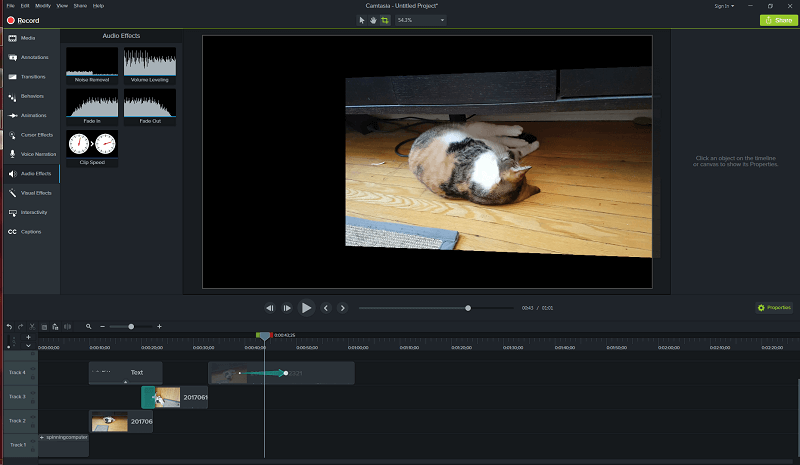
Одной из наиболее интересных и полезных аудиофункций является возможность добавления комментария к вашему видео прямо в программе, когда вы на самом деле смотрите, что воспроизводится. Это означает, что вам не нужно беспокоиться о том, чтобы ваш звук синхронизировался с вашим видео, поскольку вы сможете записывать в режиме реального времени во время воспроизведения видео.
Если вам интересно, я произвел ужасное впечатление на сэра Дэвида Аттенборо, снимавшего документальный фильм о природе на можжевельнике для теста. Каким-то образом он звучал по-шотландски, а не по-английски…
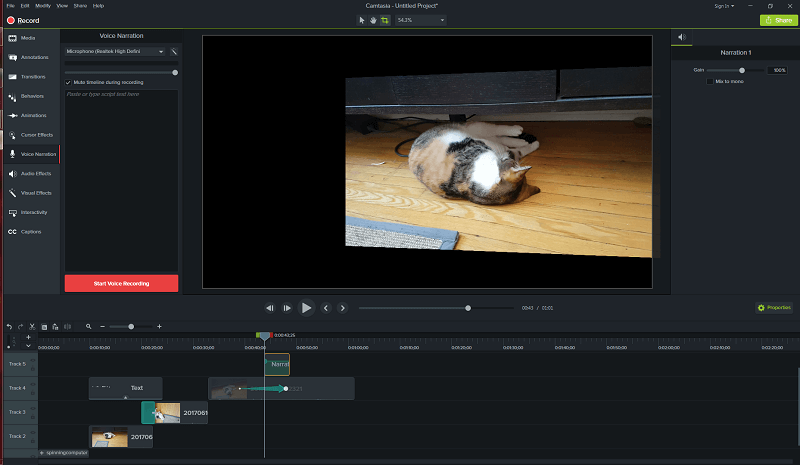
Примечание JP: Я не ожидал, что функции редактирования аудио будут такими потрясающими. Честно говоря, я попробовал Audacity (открытый программное обеспечение для редактирования аудио), чтобы обрезать озвучку для сделанного мной руководства по приложению. Оказалось, что я потратил пару часов впустую, потому что Camtasia была достаточно мощной, чтобы удовлетворить все мои потребности в редактировании звука. Тем не менее, мне нравится Audacity, и я до сих пор иногда использую его.
Дополнительные функции видео
Camtasia также имеет ряд общих видеоэффектов для хроматической рирпроекции (редактирование «зеленого экрана»), регулировки скорости видео и общих настроек цвета. Функция хроматического ключа удивительно проста в использовании, и вы можете установить цвет, который нужно удалить, с помощью пипетки всего за несколько кликов.
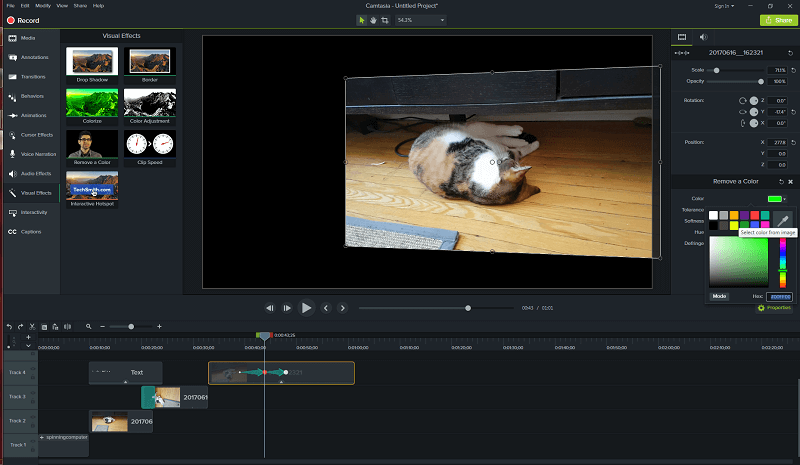
Он работает на удивление хорошо, позволяя создавать видео с цветным ключом практически с любым постоянным цветом фона. В моем примере видео это работает не так хорошо, потому что Juniper очень похож по цвету на деревянный пол, но его довольно легко использовать.
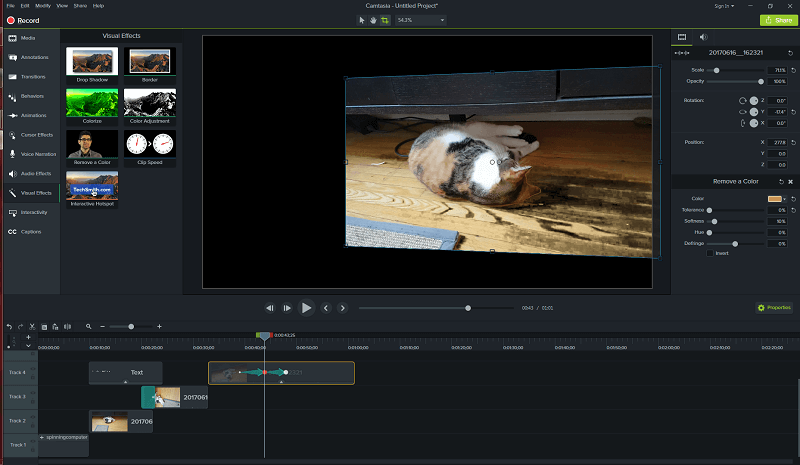
Интерактивные функции
Одна из самых уникальных функций, которые я когда-либо видел в видеоредакторе, — это интерактивные функции Camtasia. Можно добавить интерактивную точку доступа, которая работает так же, как стандартная веб-ссылка, и даже добавить интерактивные викторины.
Эта функция будет наиболее полезна для видеоуроков и приложений для интерактивного обучения, что делает ее невероятно полезной для учителей и других инструкторов, которые обучают онлайн.
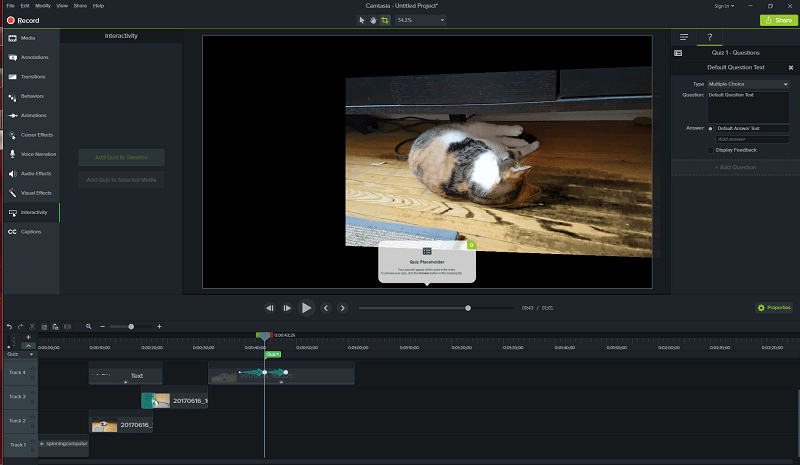
Единственное, что следует учитывать при использовании интерактивных функций, это то, что они требуют создания видео в формате MP4, которое поставляется в комплекте с TechSmith Smart Player, иначе интерактивный контент не будет работать.
Захват экрана
Для тех из вас, кто создает обучающие видеоролики или другой видеоконтент на основе экрана, вы будете рады узнать, что Camtasia поставляется со встроенным устройством записи экрана, к которому легко получить доступ с помощью большой красной кнопки «Запись» в левом верхнем углу.
Это все, что вы могли бы хотеть в экранный диктофон, в комплекте со звуком, отслеживанием кликов мыши и записью сопутствующей веб-камеры. Полученное видео появляется в корзине медиа вашего проекта вместе со всеми другими медиафайлами вашего проекта и может быть просто добавлено на временную шкалу, как и любой другой файл.
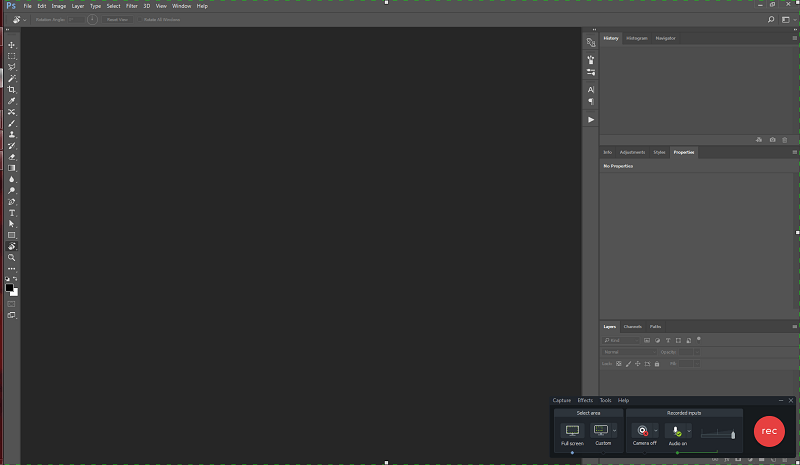
Примечание JP: Серьезно, это была убийственная особенность, которая заставила меня выбрать этот продукт TechSmith. Почему? Потому что это был первый видеоредактор, который поддерживал добавление кадра iPhone 6 в видеоролики, которые я делал. Если у вас есть возможность прочитать это сообщение Я писал ранее, вы знаете, что я пробовал Screenflow до его конкуренции. Но в то время в медиатеке Screenflow не было кадра iPhone 6, поэтому я переключился на Camtasia и нашел его действительно отличным.
Рендеринг и публикация вашего видео
После того, как вы, наконец, получили свой шедевр именно так, как вы этого хотите, Camtasia предлагает ряд вариантов для создания вашего окончательного видео. Вы можете создать локальный файл на своем компьютере, используя любые настройки, которые вы хотите, или вы можете создать файл, и Camtasia автоматически загрузит его на Youtube, Vimeo, Google Drive или TechSmith. Screencast.com.
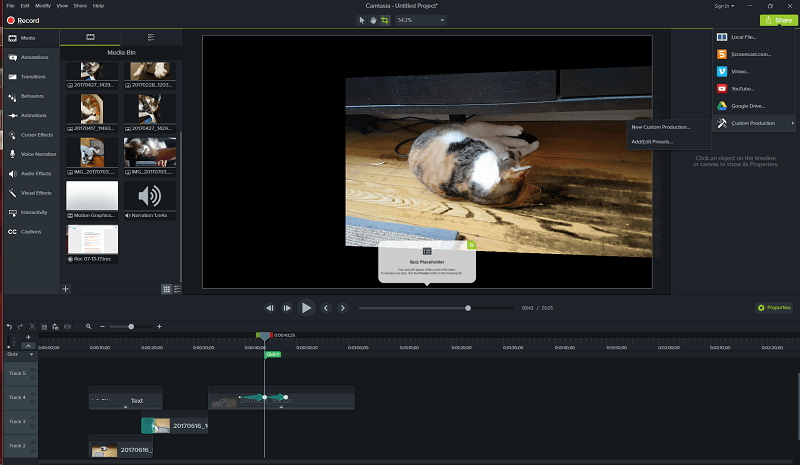
У меня нет учетной записи ни в одной из этих служб, кроме Google Диска, поэтому давайте посмотрим, как это работает. Быстрый вход и подтверждение моей двухфакторной аутентификации (включите это для своей учетной записи Google, если вы еще не используете ее — это опасная сеть), и мы стартовали!
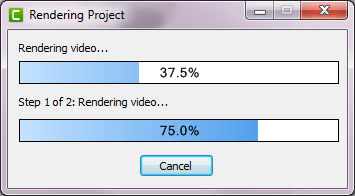
Файл отрендерился и загрузился без проблем! Программа даже открыла окно на моем Google Диске для предварительного просмотра, хотя все прошло так быстро, что Google все еще обрабатывал видео к моменту открытия окна предварительного просмотра.
Причины моих оценок
Эффективность: 5/5
Camtasia — невероятно мощный видеоредактор, позволяющий делать практически все, что вы хотите, для создания результата профессионального качества. У вас есть полный контроль над каждым аспектом аранжировки, анимации, цвета, времени и всего, что вы, возможно, захотите настроить.
Цена: 3 / 5
Стоимость полной версии составляет 299.99 долларов США, что довольно дорого по сравнению с другими видеоредакторами профессионального качества, такими как Adobe Premiere Pro. В зависимости от того, что вы конкретно хотите от видеоредактора, вы можете получить лучшее соотношение цены и качества.
Легкость использования: 4.5 / 5
Учитывая, насколько она мощная и функциональная, TechSmith проделала огромную работу, сделав программу настолько простой в использовании. Интерфейс четко и последовательно выложен, и единственная проблема с удобством использования, с которой я столкнулся, была относительно незначительной с глубокой панелью редактирования, которая может быть исправлена в будущем обновлении программного обеспечения.
Поддержка: 4.5/5
Программа впервые начинается с учебного пособия, и TechSmith, похоже, активно занимается предоставлением учебных ресурсов в Интернете. Они постоянно разрабатывают и обновляют программное обеспечение, чтобы исправить ошибки, и они достаточно хороши в этом, чтобы я вообще не столкнулся с какими-либо проблемами во время моего обзора. Это не дало мне возможности проверить их отзывчивость поддержки, и это единственная причина, по которой я не поставил им 5 из 5.
Camtasia Альтернативы
Wondershare Filmora (Windows / Mac)
Если вы ошеломлены количеством функций, которые есть в Camtasia, более простая программа может удовлетворить ваши требования. Он также прост в использовании и хорошо спроектирован, хотя у него есть пара технических проблем с некоторыми из менее важных функций. Это также намного дешевле. Читать полностью обзор Filmora здесь.
Adobe Premiere Pro (Windows / Mac)
Если вы используете Adobe для других творческих целей, вы можете чувствовать себя как дома с Premiere Pro. Это надежная программа для редактирования видео, которая имеет почти все те же функции, что и Camtasia, и некоторые из них, которых нет у Camtasia, например, доступ к интеграции TypeKit, Adobe Stock и Adobe After Effects. Adobe недавно изменила свое программное обеспечение верхнего уровня на модель подписки, но вы можете получить доступ только к Premiere за 19.99 долларов США в месяц или как часть всего пакета для творчества и дизайна за 49.99 долларов США в месяц. Прочитайте наш полный обзор Adobe Premiere Pro здесь.
Телепоток (только для Mac)
ScreenFlow — еще один отличный конкурент Camtasia для Mac. Поскольку редактирование видео является его основной функцией, приложение также позволяет вам захватывать записи экрана (как с настольного компьютера Mac, так и с мобильных устройств) и делиться отредактированными видео в Интернете или загружать их прямо на жесткий диск вашего Mac. Вы можете узнать больше из нашего Обзор ScreenFlow. Единственным недостатком ScreenFlow является то, что он совместим только с компьютерами Mac, поэтому пользователям ПК приходится выбирать другой вариант. Посмотрите лучшие альтернативы ScreenFlow для Windows здесь.
Редактор видео Movavi (Windows / Mac)
Это программное обеспечение находится где-то между Filmora и Camtasia с точки зрения возможностей и дешевле, чем любое из них. Он предназначен больше для любителей, чем для профессионального видеоредактора, но вы все равно можете создавать результаты хорошего качества, несмотря на отсутствие контроля, который он позволяет. Читайте наши подробный обзор здесь.
Заключение
TechSmith Camtasia – отличное программное обеспечение для пользователей, которым требуется профессиональное редактирование видео с простым в использовании интерфейсом. Его довольно легко научиться использовать, и можно перейти от загрузки к созданию и загрузке вашего первого фильма менее чем за час.
Дополнительный бонус в виде сопутствующего мобильного приложения Fuse упрощает передачу файлов с мобильного устройства в рабочий процесс. Единственная часть, которая может заставить вас задуматься, — это цена, поскольку вы можете получить стандартное программное обеспечение немного дешевле — вам просто нужно потратить немного больше времени на изучение того, как его использовать.
Итак, вы находите этот обзор Camtasia полезным? Вы пробовали это приложение на своем ПК или Mac? Поделитесь своим опытом ниже.
последние статьи